Word表格数据验证设置教程
时间:2025-08-31 17:32:11 321浏览 收藏
想要规范Word表格数据输入?本文详解Word表格数据有效性设置方法,无需复杂编程,利用Word内置功能即可实现数据输入限制。通过“开发工具”选项卡,插入下拉列表或文本内容控件,设置选项或验证规则,如数字范围、文本长度等,保证数据准确性。更可锁定表格,防止用户修改,或使用VBA宏实现更复杂的验证逻辑。批量应用?保存为模板即可。不再需要时,轻松删除控件或取消保护。让你的Word表格数据管理更高效、更规范!
Word表格数据输入限制可通过内置功能实现。1.选中目标单元格;2.启用“开发工具”选项卡;3.插入下拉列表或文本内容控件;4.设置选项或验证规则如数字范围、文本长度;5.通过“限制编辑”锁定表格防止修改;6.使用VBA宏实现复杂验证逻辑;7.保存为模板可批量应用设置;8.删除控件或取消保护可移除限制。

表格输入限制,简单来说,就是为了保证数据的准确性和规范性,给Word表格的单元格设置一些规则,让用户只能输入符合要求的内容。

其实实现这个功能,不需要用到什么复杂的编程或者宏,Word本身就自带了数据有效性验证的功能,只不过藏得比较深,很多人没注意到。
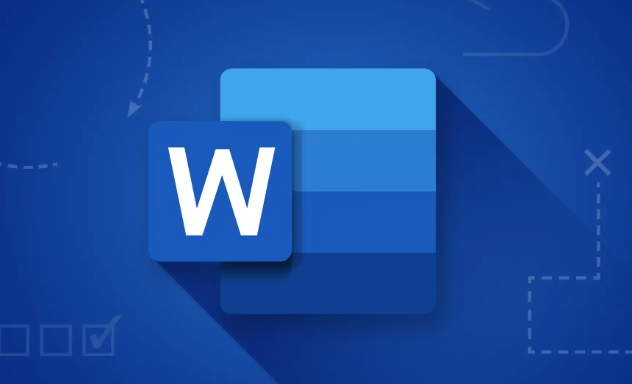
解决方案
- 选中目标单元格:首先,你需要确定你想限制哪个单元格的输入。比如,你想让“性别”这一列只能输入“男”或“女”,那就选中这一列的单元格。
- 打开“开发工具”选项卡:默认情况下,Word的“开发工具”选项卡是隐藏的。你需要手动把它调出来。方法是:点击“文件” -> “选项” -> “自定义功能区”,在右侧的列表中找到“开发工具”,勾选它,然后点击“确定”。
- 插入下拉列表内容控件:在“开发工具”选项卡中,找到“控件”组,点击“下拉列表内容控件”。这时候,你选中的单元格里就会出现一个下拉列表。
- 设置下拉列表的选项:选中刚才插入的下拉列表控件,点击“属性”。在弹出的“内容控件属性”对话框中,找到“添加”按钮,点击它。
- 添加下拉列表项:在弹出的“添加选项”对话框中,输入你想添加的选项,比如“男”,然后点击“确定”。重复这个步骤,添加所有你需要的选项,比如“女”。
- 锁定表格:为了防止用户修改表格结构或删除控件,你可以锁定表格。方法是:点击“开发工具” -> “限制编辑”,在右侧的“限制编辑”窗格中,勾选“仅允许在文档中进行此类编辑”,选择“填写窗体”,然后点击“是,启动强制保护”。这时候,会弹出一个对话框,让你输入密码。如果你不想设置密码,直接点击“确定”就行。
如何设置数字范围限制?
有时候,我们需要限制单元格只能输入某个范围内的数字,比如年龄必须在0-150之间。
- 选中目标单元格,打开“开发工具”选项卡。
- 这次我们不使用“下拉列表内容控件”,而是使用“文本内容控件”。
- 选中“文本内容控件”后,点击“属性”。
- 在“内容控件属性”对话框中,找到“数据类型”选项,选择“数字”。
- 在“数字格式”选项中,你可以设置数字的格式,比如保留几位小数。
- 关键的一步来了,点击“添加验证”。
- 在弹出的“添加验证”对话框中,你可以设置数字的最小值和最大值。比如,最小值设置为0,最大值设置为150。
- 你还可以自定义错误提示信息,告诉用户为什么不能输入他们输入的数字。
- 点击“确定”保存设置。
如何限制单元格输入文本长度?
有时候,我们需要限制用户输入的文本长度,比如限制评论的字数。
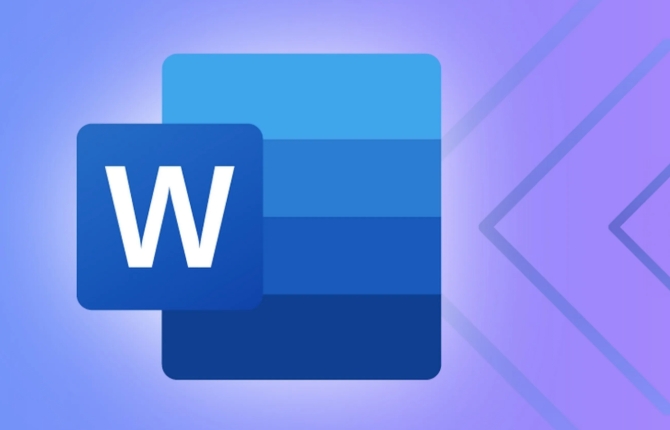
- 选中目标单元格,打开“开发工具”选项卡,插入“文本内容控件”。
- 点击“属性”,找到“数据类型”选项,选择“文本”。
- 这次我们不使用“添加验证”,而是直接在“最大长度”选项中输入你想要限制的字符数。比如,限制最大长度为200个字符。
- 同样,你也可以自定义错误提示信息。
如何在Word表格中实现类似Excel的数据有效性功能?
虽然Word的数据有效性功能不如Excel那么强大,但我们可以通过一些技巧来模拟Excel的功能。
比如,我们可以使用“宏”来实现更复杂的验证规则。
- 打开“开发工具”选项卡,点击“Visual Basic”。
- 在弹出的VBA编辑器中,找到你的文档,双击打开。
- 在代码窗口中,输入VBA代码来实现你的验证逻辑。
举个例子,如果你想限制用户只能输入特定的几个文本,比如“是”或“否”,你可以使用类似下面的VBA代码:
Private Sub Document_ContentControlOnExit(ByVal ContentControl As ContentControl, Cancel As Boolean)
If ContentControl.Title = "你的控件标题" Then ' 替换成你的控件标题
Dim inputValue As String
inputValue = ContentControl.Range.Text
If inputValue <> "是" And inputValue <> "否" Then
MsgBox "请输入 '是' 或 '否'。", vbExclamation
Cancel = True
End If
End If
End Sub这段代码会在用户离开控件时触发,检查用户输入的值是否为“是”或“否”,如果不是,则弹出错误提示框,并取消用户的操作。
注意: 使用宏需要一定的VBA编程基础,并且需要启用Word的宏功能。
如何避免用户绕过数据有效性验证?
虽然我们设置了数据有效性,但有些用户可能会通过复制粘贴等方式绕过验证。为了防止这种情况,我们可以锁定表格,禁止用户修改表格结构。
- 点击“开发工具” -> “限制编辑”。
- 在右侧的“限制编辑”窗格中,勾选“仅允许在文档中进行此类编辑”,选择“填写窗体”。
- 点击“是,启动强制保护”,输入密码(可选)。
这样,用户就只能在指定的单元格中输入内容,而不能修改表格的结构或删除控件。
数据有效性设置后,如何批量应用到其他表格?
如果你需要在多个Word文档中使用相同的数据有效性设置,可以考虑使用“模板”。
- 在一个Word文档中设置好数据有效性。
- 将该文档保存为“Word模板”文件(.dotx)。
- 在其他Word文档中,基于该模板创建新文档。
这样,新文档就会自动继承模板中的数据有效性设置。
如何删除已经设置的数据有效性?
如果你想删除某个单元格的数据有效性设置,可以这样做:
- 选中目标单元格。
- 打开“开发工具”选项卡,找到对应的控件。
- 右键点击控件,选择“删除内容控件”。
或者,你可以取消“限制编辑”,然后直接删除控件。
到这里,我们也就讲完了《Word表格数据验证设置教程》的内容了。个人认为,基础知识的学习和巩固,是为了更好的将其运用到项目中,欢迎关注golang学习网公众号,带你了解更多关于开发工具,输入限制,Word表格,数据有效性,内容控件的知识点!
-
501 收藏
-
501 收藏
-
501 收藏
-
501 收藏
-
501 收藏
-
467 收藏
-
315 收藏
-
171 收藏
-
210 收藏
-
457 收藏
-
482 收藏
-
220 收藏
-
149 收藏
-
297 收藏
-
177 收藏
-
488 收藏
-
253 收藏
-

- 前端进阶之JavaScript设计模式
- 设计模式是开发人员在软件开发过程中面临一般问题时的解决方案,代表了最佳的实践。本课程的主打内容包括JS常见设计模式以及具体应用场景,打造一站式知识长龙服务,适合有JS基础的同学学习。
- 立即学习 543次学习
-

- GO语言核心编程课程
- 本课程采用真实案例,全面具体可落地,从理论到实践,一步一步将GO核心编程技术、编程思想、底层实现融会贯通,使学习者贴近时代脉搏,做IT互联网时代的弄潮儿。
- 立即学习 516次学习
-

- 简单聊聊mysql8与网络通信
- 如有问题加微信:Le-studyg;在课程中,我们将首先介绍MySQL8的新特性,包括性能优化、安全增强、新数据类型等,帮助学生快速熟悉MySQL8的最新功能。接着,我们将深入解析MySQL的网络通信机制,包括协议、连接管理、数据传输等,让
- 立即学习 500次学习
-

- JavaScript正则表达式基础与实战
- 在任何一门编程语言中,正则表达式,都是一项重要的知识,它提供了高效的字符串匹配与捕获机制,可以极大的简化程序设计。
- 立即学习 487次学习
-

- 从零制作响应式网站—Grid布局
- 本系列教程将展示从零制作一个假想的网络科技公司官网,分为导航,轮播,关于我们,成功案例,服务流程,团队介绍,数据部分,公司动态,底部信息等内容区块。网站整体采用CSSGrid布局,支持响应式,有流畅过渡和展现动画。
- 立即学习 485次学习
